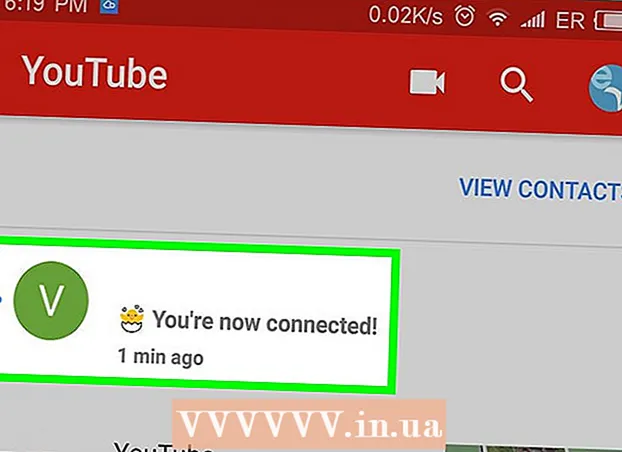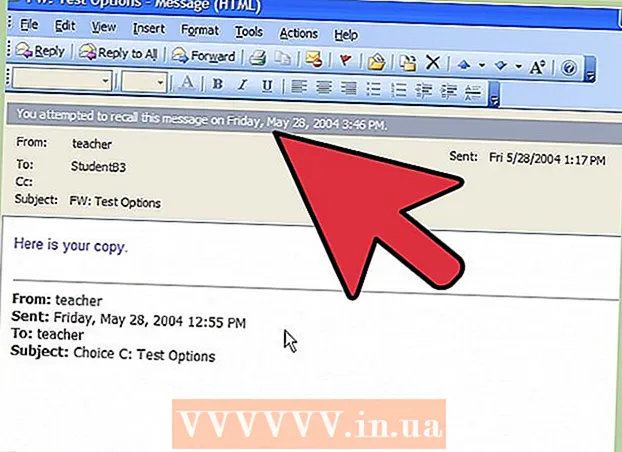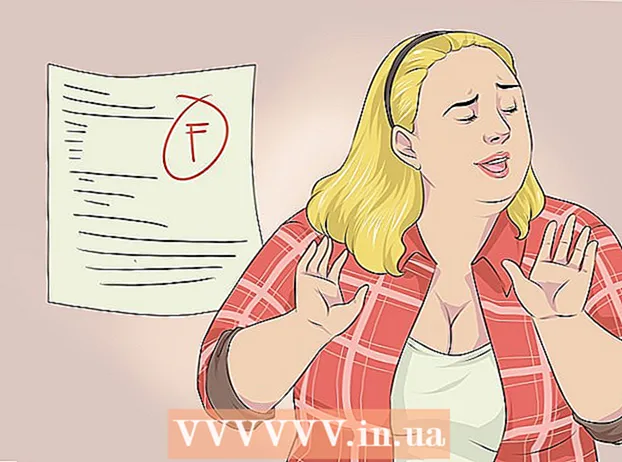Autora:
Roger Morrison
Data De La Creació:
26 Setembre 2021
Data D’Actualització:
1 Juliol 2024

Content
- Per trepitjar
- Mètode 1 de 3: Windows 7
- Mètode 2 de 3: Windows Vista
- Mètode 3 de 3: Windows XP
- Consells
Hi ha diverses maneres d’instal·lar nous tipus de lletra al vostre PC. En aquest article s’expliquen diverses maneres perquè pugueu triar el millor mètode per a vosaltres. Les explicacions i les il·lustracions adjuntes corresponen a la versió anglesa de Windows.
Per trepitjar
Mètode 1 de 3: Windows 7
 Copieu el nou tipus de lletra de la seva carpeta al fitxer Tipus de lletra o carpeta Tipus de lletra (el trobareu a C: Windows Tipus de lletra).
Copieu el nou tipus de lletra de la seva carpeta al fitxer Tipus de lletra o carpeta Tipus de lletra (el trobareu a C: Windows Tipus de lletra). - Aneu a Carpeta de tipus de lletra del Windows.
- En una altra finestra, obriu la carpeta amb fonts noves
- Arrossegueu els tipus de lletra al fitxer Carpeta de tipus de lletra.
- Si voleu instal·lar tots els tipus de lletra en una carpeta / carpeta determinada, feu el següent:
- Escriviu Ctrl-A per seleccionar tots els tipus de lletra.
- Escriviu Ctrl-C per copiar tots els tipus de lletra seleccionats.
- Aneu a Carpeta de tipus de lletra i premeu Ctrl-V per enganxar tots els tipus de lletra a aquesta carpeta.
 Obriu el tipus de lletra i instal·leu-lo.
Obriu el tipus de lletra i instal·leu-lo.- Obriu la carpeta / carpeta amb la nova font.
- Feu clic amb el botó dret al fitxer de tipus de lletra que voleu instal·lar i seleccioneu Obert.
- A la finestra Previsualització del tipus de lletra, feu clic al botó Instal·la a la part superior esquerra de la pantalla.
 Utilitzeu una drecera de teclat. També podeu triar els tipus de lletra d’un directori diferent o fins i tot els d’un altre disc
Utilitzeu una drecera de teclat. També podeu triar els tipus de lletra d’un directori diferent o fins i tot els d’un altre disc - En Directori de tipus de lletra del Windows, feu clic a "Configuració de tipus de lletra". També podeu accedir-hi mitjançant el Panell de control.
- Marqueu l'opció Permet instal·lar tipus de lletra mitjançant una drecera Encès.
- Feu doble clic sobre un tipus de lletra. Al costat del botó Instal·la, ara trobareu una casella de selecció "Utilitzeu la drecera. Assegureu-vos que estigui marcat per aquest tipus de lletra.
- Recordeu que si suprimiu aquest disc o directori, el tipus de lletra deixarà d’estar disponible per a les vostres aplicacions.
Mètode 2 de 3: Windows Vista
 Obriu el tipus de lletra i instal·leu-lo.
Obriu el tipus de lletra i instal·leu-lo.- Feu clic amb el botó dret sobre el tipus de lletra que voleu instal·lar.
- Seleccioneu Instal·la des del menú.
 Ús Panell de control.
Ús Panell de control.- Feu clic successivament a Començar, el tauler de control Panell de control, Aspecte i personalització, i després Tipus de lletra.
- Feu clic a Dossier, després Instal·leu una font nova. Si us agrada el menú Dossier no vegeu i premeu ALT.
- A la Afegiu tipus de lletra quadre de diàleg següent Unitats, feu clic al disc que conté el tipus de lletra que voleu instal·lar.
- baix fulletons, feu doble clic a la carpeta amb els tipus de lletra que voleu afegir.
- baix Llista de tipus de lletra, feu clic a la font que vulgueu afegir i, a continuació, feu clic a Instal·la.
Mètode 3 de 3: Windows XP
 Obert Tipus de lletra ". fer clic a Començar, Panell de control, i després Aspecte i temes.
Obert Tipus de lletra ". fer clic a Començar, Panell de control, i després Aspecte i temes. - baix Vegeu també, feu clic a Tipus de lletra.
- Al menú Dossier, feu clic a Instal·leu una font nova.
- En Unitats, feu clic a la unitat que esteu cercant.
- En fulletons, feu doble clic a la carpeta que conté el tipus de lletra que voleu afegir.
- En Llista de tipus de lletra, feu clic a la font que vulgueu afegir i feu clic a D'acord.
- Per afegir tots els tipus de lletra de la llista, feu clic a Seleccionar tot i després D'acord.
Consells
- Moltes fonts que descarregueu d'Internet es poden comprimir en un fitxer .zip per reduir la mida i augmentar la velocitat de descàrrega. En aquest cas, podeu extreure el fitxer .zip fent-hi doble clic i seguint les instruccions que apareixen a la pantalla.
- Podeu arrossegar les fonts OpenType, TrueType, Type 1 i raster des d’una altra ubicació per afegir-les a la carpeta de fonts. Això només funciona si el tipus de lletra encara no existeix en aquesta carpeta.
- Per afegir un tipus de lletra des d'una unitat de xarxa sense col·locar-lo al disc dur: desmarqueu la casella de selecció "Copia els tipus de lletra a la carpeta Tipus de lletra" al quadre de diàleg "Afegeix tipus de lletra". Aquesta opció només està disponible quan s'instal·len tipus de lletra OpenType, TrueType o raster mitjançant l'opció "Instal·la nova font" al menú Fitxer.
- Tingueu en compte que no es pot instal·lar un tipus de lletra en un altre ordinador, cosa que afectarà la manera com es mostra el text d'una presentació o document. Si el tipus de lletra no està disponible en un altre PC, s'utilitzarà un tipus de lletra estàndard com Arial o Times New Roman, en funció del paràmetre predeterminat.
- Per assegurar-vos que es mostra un document amb el tipus de lletra correcte a tot arreu, per descomptat, podeu instal·lar el tipus de lletra utilitzat en aquell altre PC o, si es tracta d’un tipus de lletra TrueType al Word o al Microsoft PowerPoint, el podeu incrustar / incloure al vostre document. Com a resultat, la mida del fitxer augmentarà lleugerament, però almenys podeu estar segur que el disseny és correcte.